(2020年整理)小报模板.doc
小报电子报通用模板黑板报手抄报A4电子小报11
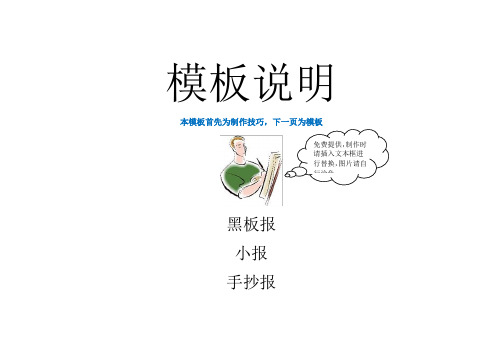
模板说明 本模板首先为制作技巧,下一页为模板黑板报小报手抄报电子报A3A4版面全修改小报黑板报手抄报电子报制作方法与技巧:1、设置纸张大小、页边距:“文件”找到“页面设置”-2、设置字体、对齐方式:(1)选中要设置的内容;(2)“格式”找到“字体”或“格式工具栏”(字体、字号、字符间距、颜色、对齐方式……)3、查找和替换“编辑”找到“查找”或“编辑”—“替换”(注意:查找内容不能有空格;替换内容有格式设置时,先打开“高级”,再进行选中内容、设置)4、插入文本框“插入”――“文本框”文本框格式设置:右击文本框边框――文本框格式设置(包括线条、填充、大小等设置)5、插入页眉页脚:“视图”找到“页眉和页脚”。
【注意页眉页脚的格式设置及对齐方式的设置】6、插入批注/页码:“插入”找到“批注/页码”。
注意设置页码的对齐位置。
7、设置正文首行缩进、行距(1)选中要设置的内容;(2)“格式”找到“段落”8、插入图片光标定位到插入点;“插入”找到“图片”找到“来自于文件”选中指定的文件找到“插入”。
图片格式设置:右击图片――图片格式设置(包括线条、填充、大小、版式等设置)9、插入艺术字光标定位到插入点;“插入”找到“图片”找到“艺术字”找到“选择“艺术字”样式,输入内容,设置内容。
10、设置图片/艺术字环绕方式:在插入的“图片/艺术字”上单击右键,在弹出的菜单中选“设置图片格式”中的“版式”标签后选择指定的环绕方式。
艺术字格式设置:右击艺术字――艺术字格式设置(包括线条、填充、大小等设置)11、表格设置操作:(1)插入表格(“表格”找到“插入”找到“表格”);(2)删除表格/合并单元格:选中表格,单击右键在弹出的快捷菜单中选“删除单元格/合并单元格”12、设置分栏/首行下沉/边框和底纹:(1)选中要操作的对象,(2)“格式”找到“分栏/首行下沉/边框和底纹”13、怎样设置才能把A3打印成A4首先打开“文件”→“打印”→“每版打印1页”中的“缩放至纸张大小”找到选中要打印的纸张大小“A4”→按打印就可以了。
手抄报模板

请替换文字内容
点击请替换文字内容
请替换文字内容,点击添加相关标题文字,修改文字内容,也可以直接复制你的内容到此。请替换文字 内容,点击添加相关标题文字,修改文字内容,也可以直接复制你的内容到此。请替换文字内容,点击 添加相关标题文字,修改文字内容,也可以直接复制你的内容到此。请替换文字内容,点击添加相关标 题文字,修改文字内容,也可以直接复制你的内容到此。请替换文字内容,点击添加相关标题文字,修 改文字内容,也可以直接复制你的内容到此。请替换文字内容,点击添加相关标题文字,修改文字内容, 也可以直接复制你的内容到此。请替换文字内容,点击添加相关标题文字,修改文字内容,也可以直接 复制你的内容到此。请替换文字内容,点击添加相关标题文字,修改文字内容,也可以直接复制你的内 容到此。
请替换文字内容
1
请替换文字内容
2请替换文ຫໍສະໝຸດ 内容3请替换文字内容
4
请替换文字内容
请替换文字内容
请替换文字内容,点击添加相关标题文字,修改文字内容,也可以直接复制你的内容到此。请 替换文字内容,点击添加相关标题文字,修改文字内容,也可以直接复制你的内容到此。,点 击添加相关标题文字,修改文字内容,也可以直接复制你的内容到此。
请替换文字内容
点击请替换文字内容
请替换文字内容,点击添加相关标题文字,修改文字内容,也可以直接复制你 的内容到此。请替换文字内容,点击添加相关标题文字,修改文字内容,也可 以直接复制你的内容到此。请替换文字内容,点击添加相关标题文字,修改文 字内容,也可以直接复制你的内容到此。
点击请替换文字内容
请替换文字内容,点击添加相关标题文字,修改文字内容,也可以直接复制你 的内容到此。请替换文字内容,点击添加相关标题文字,修改文字内容,也可 以直接复制你的内容到此。请替换文字内容,点击添加相关标题文字,修改文 字内容,也可以直接复制你的内容到此。
幼儿园小学中学电子小报模板系列312
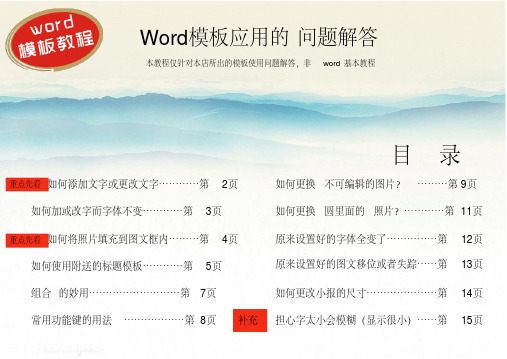
Word 模板应用的问题解答本教程仅针对本店所出的模板使用问题解答,非word 基本教程目录如何添加文字或更改文字…………第2页如何加或改字而字体不变…………第3页如何将照片填充到图文框内………第4页如何使用附送的标题模板…………第5页组合的妙用………………………第7页如何更换不可编辑的图片?………第9页如何更换圆里面的照片?…………第11页原来设置好的字体全变了……………第12页原来设置好的图文移位或者失踪……第13页如何更改小报的尺寸…………………第14页常用功能键的用法 (8)担心字太小会模糊(显示很小)……第15页补充重点先看重点先看1、如何添加文字或更改文字在您要放文字的位置上或附近,添加文本框,然后输入文字。
去掉文本框的底色和边的颜色。
这个是文本框图标,底色----这个点进去,选择无填充颜色边色----这个点进去,选择无线条颜色文本改字一般单击原来文字上即可电子小报上添加班级姓名,就是这个做法,完成后,文本框位置可以随意移。
2、如何加或改字而字体不变一般电脑系统默认有5种字体,黑体、宋体、仿宋、隶书、楷体;模板中若有附送的字体,通常是特殊字体,需要安装在Windows系统中,这样在模板中就可以修改或添加这些特殊字体了。
安装方法很简单,就是复制。
选住附送的字体,复制(Ctrl键+C键),然后到计算机的C盘,打开Windows文件夹,找到Fonts这个文件夹打开,粘贴(Ctrl键+V键)即可,这样2个字体就复制到电脑系统字体里面了(也就是所谓的安装字体)一般电子小报的字体大多数是用默认5个字体的,这是为了和学校、打印店等地方通用而设定。
3、如何将照片填充已预设好的图文框内选中图文框点鼠标右键,选择设置自选图形格式然后出现如下图所示的对话框选择填充颜色鼠标点选向下的小箭头,选填充效果进去选择图片再点进去选择选择图片找到要放的照片,后面就都是确定注:若照片拍的人物太靠边了,填入框内照片图像也就偏的,如何把图框中人物移中间呢,这个在word2003版软件中无法实现,(2010版可以做到,右键选择设置形状格式,进入选择图片更正,进行调节即可),您也可以用ACD看图软件将图片剪裁成合适的大小取景位置,再另4、如何使用附送的标题模板因为有做了特殊效果或者特殊字体等标题,这类标题往往是PS或者CDR的软件制作,而word没有编辑修改技术支持,所以只能用word自带的艺术字来替换。
小报电子报通用模板黑板报手抄报01A4 (6)
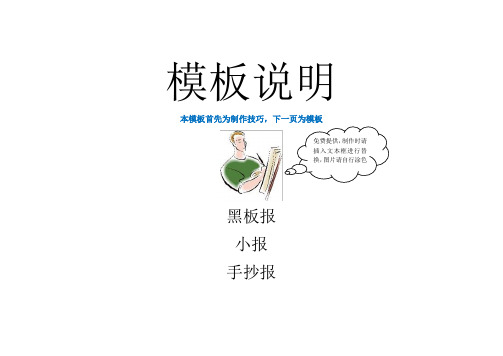
模板说明 本模板首先为制作技巧,下一页为模板黑板报小报手抄报电子报A3A4版面全修改小报黑板报手抄报电子报制作方法与技巧:1、设置纸张大小、页边距:“文件”找到“页面设置”-2、设置字体、对齐方式:(1)选中要设置的内容;(2)“格式”找到“字体”或“格式工具栏”(字体、字号、字符间距、颜色、对齐方式……)3、查找和替换“编辑”找到“查找”或“编辑”—“替换”(注意:查找内容不能有空格;替换内容有格式设置时,先打开“高级”,再进行选中内容、设置)4、插入文本框“插入”――“文本框”文本框格式设置:右击文本框边框――文本框格式设置(包括线条、填充、大小等设置)5、插入页眉页脚:“视图”找到“页眉和页脚”。
【注意页眉页脚的格式设置及对齐方式的设置】6、插入批注/页码:“插入”找到“批注/页码”。
注意设置页码的对齐位置。
7、设置正文首行缩进、行距(1)选中要设置的内容;(2)“格式”找到“段落”8、插入图片光标定位到插入点;“插入”找到“图片”找到“来自于文件”选中指定的文件找到“插入”。
图片格式设置:右击图片――图片格式设置(包括线条、填充、大小、版式等设置)9、插入艺术字光标定位到插入点;“插入”找到“图片”找到“艺术字”找到“选择“艺术字”样式,输入内容,设置内容。
10、设置图片/艺术字环绕方式:在插入的“图片/艺术字”上单击右键,在弹出的菜单中选“设置图片格式”中的“版式”标签后选择指定的环绕方式。
艺术字格式设置:右击艺术字――艺术字格式设置(包括线条、填充、大小等设置)11、表格设置操作:(1)插入表格(“表格”找到“插入”找到“表格”);(2)删除表格/合并单元格:选中表格,单击右键在弹出的快捷菜单中选“删除单元格/合并单元格”12、设置分栏/首行下沉/边框和底纹:(1)选中要操作的对象,(2)“格式”找到“分栏/首行下沉/边框和底纹”13、怎样设置才能把A3打印成A4首先打开“文件”→“打印”→“每版打印1页”中的“缩放至纸张大小”找到选中要打印的纸张大小“A4”→按打印就可以了。
数学小报一年级上册模板

数学小报一年级上册模板
一、标题。
“数学乐园”
二、板块内容。
1. 数字宝宝(认识数字1 - 10)
- 画10个小方格,每个方格里分别写上1 - 10的数字,数字用不同颜色的彩笔写,例如1用红色,2用蓝色等。
- 在每个数字旁边画相应数量的简单图形,如1旁边画1个小圆圈,2旁边画2个小三角形等。
- 简单描述:“小朋友们,数字是我们的好朋友。
1像铅笔细又长,2像小鸭水上漂……”(这里可以把1 - 10数字的象形儿歌写出来)
2. 比大小(>、<、=)
- 画三个大苹果,第一个苹果里写3,第二个苹果里写5,第三个苹果里写3。
- 在第一个和第二个苹果之间画“<”,在第一个和第三个苹果之间画“=”。
- 解释:“3比5小,所以3<5;3和3一样大,所以3 = 3。
”
3. 加法和减法(简单示例)
- 画4只小兔子,再画2只小兔子,然后用一个大圆圈把它们圈起来,旁边写“4+2 = 6”。
- 再画7个小气球,然后划掉3个小气球,在旁边写“7 - 3=4”。
- 简单说明:“把东西合起来用加法,拿走东西用减法哦。
”
4. 图形世界(认识图形)
- 画一个正方形、一个长方形、一个三角形和一个圆形。
- 分别给它们涂上不同颜色,如正方形涂黄色,长方形涂绿色,三角形涂橙色,圆形涂红色。
- 描述:“正方形方方正正,长方形长长的,三角形有三个角,圆形圆溜溜的。
”
5. 趣味数学题(简单的口算题)
- 在小报的一角写下几道简单的口算题,如1+1 = ,2+3 = ,4 - 1 = 等。
- 可以留一点空白让小朋友自己写答案。
人物小传小报设计模板

人物小传小报设计模板第一版标题:人物小传小报副标题:了解这里的英雄们日期:______年______月______日版块一:人物介绍1. 人物姓名:_______简介:_______(50字以内)2. 人物姓名:_______简介:_______(50字以内)3. 人物姓名:_______简介:_______(50字以内)版块二:人物故事1. 人物姓名:_______故事概要:_______(100字以内)2. 人物姓名:_______故事概要:_______(100字以内)3. 人物姓名:_______故事概要:_______(100字以内)版块三:人物成就1. 人物姓名:_______成就:_______(50字以内)2. 人物姓名:_______成就:_______(50字以内)3. 人物姓名:_______成就:_______(50字以内)版块四:人物特写1. 人物姓名:_______图片:________(插入一张人物图片) 2. 人物姓名:_______图片:________(插入一张人物图片) 3. 人物姓名:_______图片:________(插入一张人物图片)版块五:人物感言1. 人物姓名:_______感言内容:_______(50字以内)2. 人物姓名:_______感言内容:_______(50字以内)3. 人物姓名:_______感言内容:_______(50字以内)版块六:人物风采1. 人物姓名:_______活动:_______(50字以内)2. 人物姓名:_______活动:_______(50字以内)3. 人物姓名:_______活动:_______(50字以内)---第二版:人物小传小报标题:人物小传小报副标题:了解这里的英雄们日期:______年______月______日版块七:人物教育1. 人物姓名:_______教育背景:_______(50字以内) 2. 人物姓名:_______教育背景:_______(50字以内) 3. 人物姓名:_______教育背景:_______(50字以内)版块八:人物家庭1. 人物姓名:_______家庭:_______(50字以内)2. 人物姓名:_______家庭:_______(50字以内)3. 人物姓名:_______家庭:_______(50字以内)版块九:人物展望1. 人物姓名:_______展望:_______(50字以内)2. 人物姓名:_______展望:_______(50字以内)3. 人物姓名:_______展望:_______(50字以内)版块十:人物推荐1. 人物姓名:_______推荐理由:_______(50字以内)2. 人物姓名:_______推荐理由:_______(50字以内)3. 人物姓名:_______推荐理由:_______(50字以内)版块十一:人物评语1. 人物姓名:_______评语:_______(50字以内)2. 人物姓名:_______评语:_______(50字以内)3. 人物姓名:_______评语:_______(50字以内)---以上版块为一个完整的人物小传小报设计模板。
小报电子报通用模板黑板报手抄报06A4 (2)
模板说明 本模板首先为制作技巧,下一页为模板黑板报小报手抄报电子报A3A4版面全修改小报黑板报手抄报电子报制作方法与技巧:1、设置纸张大小、页边距:“文件”找到“页面设置”-2、设置字体、对齐方式:(1)选中要设置的内容;(2)“格式”找到“字体”或“格式工具栏”(字体、字号、字符间距、颜色、对齐方式……)3、查找和替换“编辑”找到“查找”或“编辑”—“替换”(注意:查找内容不能有空格;替换内容有格式设置时,先打开“高级”,再进行选中内容、设置)4、插入文本框“插入”――“文本框”文本框格式设置:右击文本框边框――文本框格式设置(包括线条、填充、大小等设置)5、插入页眉页脚:“视图”找到“页眉和页脚”。
【注意页眉页脚的格式设置及对齐方式的设置】6、插入批注/页码:“插入”找到“批注/页码”。
注意设置页码的对齐位置。
7、设置正文首行缩进、行距(1)选中要设置的内容;(2)“格式”找到“段落”8、插入图片光标定位到插入点;“插入”找到“图片”找到“来自于文件”选中指定的文件找到“插入”。
图片格式设置:右击图片――图片格式设置(包括线条、填充、大小、版式等设置)9、插入艺术字光标定位到插入点;“插入”找到“图片”找到“艺术字”找到“选择“艺术字”样式,输入内容,设置内容。
10、设置图片/艺术字环绕方式:在插入的“图片/艺术字”上单击右键,在弹出的菜单中选“设置图片格式”中的“版式”标签后选择指定的环绕方式。
艺术字格式设置:右击艺术字――艺术字格式设置(包括线条、填充、大小等设置)11、表格设置操作:(1)插入表格(“表格”找到“插入”找到“表格”);(2)删除表格/合并单元格:选中表格,单击右键在弹出的快捷菜单中选“删除单元格/合并单元格”12、设置分栏/首行下沉/边框和底纹:(1)选中要操作的对象,(2)“格式”找到“分栏/首行下沉/边框和底纹”13、怎样设置才能把A3打印成A4首先打开“文件”→“打印”→“每版打印1页”中的“缩放至纸张大小”找到选中要打印的纸张大小“A4”→按打印就可以了。
总结知识点小报模板下载
总结知识点小报模板下载第一版:知识点总结:核心概念在这一版中,我们将总结所学知识点的核心概念。
通过总结这些核心概念,我们可以更好地理解和应用这些知识点。
知识点1:物质的三态和相变- 物质的三态包括固态、液态和气态。
固态的分子排列紧密,形成固体;液态的分子排列比较松散,可以流动;气态的分子排列非常松散,能够自由运动。
- 相变是指物质从一种态转变为另一种态的过程,包括凝固、熔化、汽化和凝结。
知识点2:生物多样性- 生物多样性指的是地球上不同生物种类的数量和多样性。
- 生物多样性对生态系统的稳定性和人类的生存都具有重要意义。
知识点3:地球的自转和公转- 地球的自转是指地球围绕自身轴线旋转的运动。
- 地球的公转是指地球围绕太阳轨道运行的运动。
知识点总结:关键点理解- 现在我们将总结一些知识点的关键理解,帮助大家更深入地掌握这些知识。
知识点4:生态系统- 生态系统是指由生物群落与其生存环境构成的一个系统。
- 生态系统包括生态位、生态型、生态系统能量与物质循环等。
知识点5:化学键的类型- 化学键主要分为离子键、共价键和金属键。
- 不同类型的化学键在物质的性质和化学反应中起着重要作用。
知识点6:基因和遗传- 基因是生物体内控制遗传信息的分子,对生物个体的遗传性状起着重要作用。
- 遗传是指生物通过基因传递给下一代的遗传物质。
知识点总结:应用技巧- 最后,我们将介绍一些应用技巧,帮助大家更好地应用这些知识点。
知识点7:化学方程式的平衡- 在化学反应中,化学方程式需要平衡,以反映反应物和生成物的数量关系。
- 我们可以通过调整系数来平衡化学方程式。
知识点8:环境保护- 环境保护是保护和改善环境质量,防治污染、保护自然资源的行为。
- 我们每个人都可以从日常生活中小事做起,为环境保护出一份力。
知识点9:生物技术的应用- 生物技术是指运用生物学知识和技术手段进行生产和服务的技术。
- 生物技术在医药、农业、生态保护等领域有着广泛的应用。
六年级上册英语小报模板
六年级上册英语小报模板一、标题区。
1. 在小报的上方正中间,用较大的字体写上“六年级上册英语小报”。
2. 可以在标题旁边画一些简单的英语元素,比如英国国旗、字母气球等装饰。
二、知识板块区。
1. 单词天地。
- 主题:动物类单词。
- 画一个小农场的场景,里面有各种动物。
- 在旁边列出动物单词:cat(猫),dog(狗),pig(猪),cow(奶牛),sheep(绵羊),horse(马)。
并给每个单词配上简单的小图,如一只小猫的简笔画在cat这个单词旁边。
- 主题:月份单词。
- 画一个日历的简笔画。
- 写出月份单词:January(一月),February(二月),March(三月),April (四月),May(五月),June(六月),July(七月),August(八月),September(九月),October(十月),November(十一月),December(十二月)。
2. 句型乐园。
- 主题:询问喜好的句型。
- 画两个小朋友,一个拿着足球,一个拿着书。
- 写出句型:What do you like? I like football. Do you like reading? Yes, I do. / No, I don't.- 主题:描述天气的句型。
- 画不同天气的图标,如太阳代表晴天,云下雨滴代表雨天等。
- 写出句型:It's sunny today. How's the weather? It's rainy.3. 语法小站。
- 主题:名词的单复数。
- 画一些苹果,单数一个苹果,复数几个苹果。
- 解释:名词有单数和复数形式。
一般情况下,名词复数是在词尾加 -s,如book - books;以s,x,ch,sh结尾的名词,复数加 -es,如box - boxes;还有一些特殊变化,如man - men,woman - women。
- 主题:一般现在时。
四年级上数学小报的模板
四年级上数学小报的模板标题:四年级上数学小报主题:数学基础知识与应用一、版面设计1. 标题栏:使用醒目的标题,让读者一眼就能看出本期的主题。
2. 副标题:简要介绍数学在日常生活中的应用,激发读者对数学的兴趣。
3. 报头:展示数学小报的主题和主办方信息。
4. 板块设计:将数学知识点划分为几个板块,方便读者阅读和记忆。
二、版面内容1. 引言:简要介绍本期的主题和内容,吸引读者继续阅读。
2. 数学知识点板块:(1)数与代数:包括数的认识、数的运算、代数概念等;(2)空间与图形:包括图形认识、测量、周长、面积等;(3)统计与概率:包括数据统计、可能性等;(4)实践应用:介绍一些与生活相关的数学问题,如购物计算、时间规划等。
3. 故事与谜语:穿插一些有趣的数学故事或谜语,增加小报的趣味性和互动性。
4. 总结与反思:对本期的数学知识点进行总结,鼓励读者在生活中运用数学知识解决问题。
5. 联系方式:提供主办方的联系方式,方便读者有疑问或建议时联系。
三、版面配色与字体大小1. 配色:采用清新、活泼的色彩搭配,提高小报的视觉效果。
2. 字体大小:根据版面大小和内容多少,合理设置字体大小,方便读者阅读。
四、版面布局注意事项1. 布局合理,层次分明,便于读者阅读。
2. 避免文字过多导致的视觉疲劳,适当添加图片、表格等元素。
3. 注意留白,给读者留下思考和想象的空间。
4. 保持版面整洁,避免杂乱无章。
五、其他建议1. 定期更新小报内容,保持新鲜感和吸引力。
2. 鼓励读者投稿,提供展示平台,增强互动性。
3. 邀请家长、老师或同学共同参与制作,增加小报的趣味性和教育意义。
4. 将小报分享到班级群、学校公众号等平台,扩大影响力和受众范围。
通过以上模板和内容建议,可以制作出一份具有教育意义和趣味性的四年级上数学小报,帮助读者更好地理解和应用数学知识,提高数学素养和综合能力。
